本ページはプロモーションが含まれています。
目次
インスタ通知の種類と仕組み
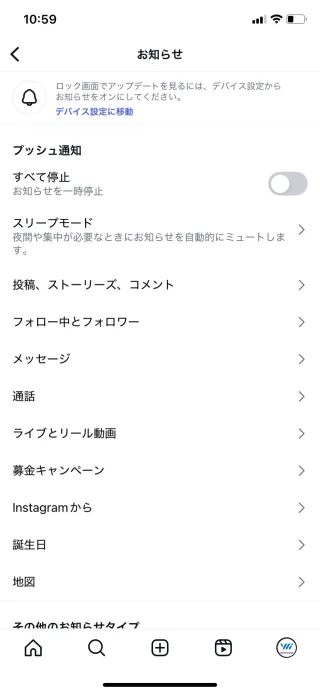
Instagramの通知には、大きく分けて「アプリ内通知」と「スマホ本体通知」の2種類があります。これらを正しく理解し設定することで、必要な情報をリアルタイムで受け取りながら、不要な通知によるストレスを減らすことができます。
アプリ内通知とは
アプリ内通知は、Instagramアプリ自体が管理する通知機能です。フォロワーの新規追加、投稿へのいいねやコメント、ストーリーズへの反応、ダイレクトメッセージ(DM)、リールやライブの開始など、Instagram上のアクションに対してリアルタイムで通知が届きます。
通知はカテゴリごとに細かく管理でき、自分のアカウントに関するものだけでなく、特定のアカウントからの投稿やライブ配信の通知も個別にオン・オフの切り替えが可能です。これにより、自分にとって重要な通知だけを受け取る環境を作ることができます。
スマホ本体通知とは
スマホ本体通知は、端末の設定アプリから管理する通知です。iPhoneやAndroidそれぞれのOS設定からInstagramアプリの通知許可をオンにしておくことで、ロック画面や通知センター、バナーなどに通知が表示されるようになります。
この設定をオフにしていると、アプリ内通知を有効にしていても端末に通知が届かないため、両方の設定を一致させる必要があります。また、通知音の有無やバイブレーション、通知の表示形式もここで調整できます。
通知で受け取れる情報の例
以下はInstagramで通知として受け取れる代表的な内容です。
- 新しいフォロワーの追加
- フォローリクエストの承認通知
- 投稿へのいいね、コメント
- ストーリーズへの反応やメンション
- ダイレクトメッセージ(受信、いいね、リクエスト)
- 特定アカウントの投稿・ストーリー・リール・ライブ配信
- インスタグラムからのお知らせ(キャンペーン、機能追加など)
- 誕生日通知やおすすめアカウントの提案
通知が届くタイミングや範囲は、端末側とアプリ側の両方の設定に依存するため、どちらかがオフになっていると反映されないことがあります。設定を見直すことで通知のトラブルを未然に防ぐことができます。

通知の仕組みを理解し、不要な通知は抑えつつ、必要な情報を逃さず受け取れるように設定を整えておきましょう。
通知をオンにする基本設定
iPhoneの設定手順
- ホーム画面から「設定」アプリを開きます
- 「通知」メニューを選択し、アプリ一覧から「Instagram」をタップします
- 「通知を許可」をオンにし、「ロック画面」「通知センター」「バナー」の表示方法を選択します
- 必要に応じて「サウンド」「バッジ」も有効にします
この設定により、Instagramからの通知がiPhoneの画面や音で表示されるようになります。
Androidの設定手順
- 「設定」アプリを開き、「アプリと通知」または「アプリ管理」をタップします
- アプリ一覧から「Instagram」を選択し、「通知」をタップします
- 「すべてのInstagram通知を表示」をオンにします
- 通知カテゴリが表示される場合は、「DM」「いいね」「コメント」など個別にオンにします
機種によって名称が異なる場合がありますが、「通知」や「表示」「音」などの項目を確認してください。
Instagramアプリ内の通知設定
- Instagramアプリを開き、右下のプロフィールアイコンをタップ
- 右上の三本線メニューから「設定とプライバシー」を開き、「お知らせ」を選択
- 「投稿、ストーリーズ、コメント」「フォロワーとフォロー中」「メッセージと通話」など各カテゴリを選択
- 通知を受け取りたい項目ごとに「オン」に切り替えます
「すべて停止」がオンになっている場合は、必ずオフにしてください。カテゴリごとの通知内容は細かく設定できます。
特定アカウントの通知をオンにする方法
- 通知を受け取りたいアカウントのプロフィールに移動
- 右上のベルアイコンをタップ
- 「投稿」「ストーリーズ」「リール」「ライブ」など通知を受け取りたい項目をオンにします

フォローしていないアカウントでも通知設定は可能ですが、通知対象の精度が低くなる場合があります。重要な情報を見逃さないためにも、必要に応じて設定しておきましょう。
通知をオフにする方法(完全/一時的)
一時的に通知を停止する方法(最大8時間)
インスタグラムでは、一時的に通知をすべて停止する機能が用意されています。会議中や集中したい作業時間など、短時間だけ通知を遮断したいときに便利です。
- Instagramアプリを開き、プロフィール画面を表示します
- 右上の「≡(メニュー)」アイコンをタップします
- 「設定とアクティビティ」→「お知らせ」を選択します
- 「すべて停止」をタップします
- 表示された時間オプションから、15分~8時間の中から希望の停止時間を選択します
この設定をすると、選択した時間が経過するまですべての通知が停止され、自動で元の状態に戻ります。
スマホ本体で完全に通知をオフにする方法
アプリ側での通知停止では不十分な場合は、スマートフォンの通知設定から完全にオフにすることが可能です。
iPhoneの場合
- 「設定」アプリを開きます
- 「通知」→「Instagram」を選択します
- 「通知を許可」をオフに切り替えます
この設定で、ロック画面・バナー・音すべての通知が完全に遮断されます。
Androidの場合(一例:AQUOS)
- ホーム画面でInstagramアプリを長押しし、「アプリ情報(iマーク)」を選択します
- 「通知」をタップします
- 「Instagramのすべての通知」や「通知の表示」などの項目をオフに切り替えます
機種により文言が異なることがありますが、「すべての通知をブロック」などに該当する項目を探してください。
通知音だけをオフにする方法
通知は表示したいが、音だけを消したい場合には以下の設定が有効です。
iPhoneの場合
- 「設定」→「通知」→「Instagram」を開きます
- 「サウンド」の項目をオフにします
これで、通知は表示されても音は鳴らなくなります。
Androidの場合
- Instagramアプリを長押しして「アプリ情報」を開きます
- 「通知」を選択し、機能ごとに「サイレント」や「音を鳴らさない」に設定します
- 例)「Instagram Direct」を選び「サイレント」に変更すればDM通知音だけを無音にできます
通知の音量を個別に制御できる点は、Androidの大きな強みです。
注意点と補足
- アプリ内で通知をオフにしても、本体側が通知を許可している場合は一部の通知が表示されることがあります
- 一時停止は8時間を超えると自動で解除されるため、長期的にオフにしたい場合は端末設定が必要です
- 通知が完全に止まらない場合は、端末とアプリ両方の通知設定を確認してください

通知のコントロールは、集中力や生活の質を守る上でも非常に重要です。目的に応じて一時的・完全・音のみのオフなどを柔軟に使い分けましょう。
通知が来ない場合の原因と対処法
1 スマホ本体の通知設定がオフになっている
Instagramアプリ内で通知をオンにしていても、スマートフォン本体の通知設定が無効になっていると通知は届きません。特にiPhoneやAndroidの初期設定で通知が制限されているケースもあります。
対処法
スマートフォンの「設定」アプリを開き、「通知」からInstagramを選択し、「通知を許可」がオンになっているか確認してください。バナー表示やサウンド、ロック画面への表示もあわせて設定すると、確実に通知を受け取ることができます。
2 Instagramアプリ内の通知設定がオフになっている
アプリ内で通知がオフになっていると、スマホ本体の通知が有効でも通知は届きません。特定の通知カテゴリ(コメント、DM、ライブなど)が個別にオフになっていることもあります。
対処法
Instagramアプリを開き、プロフィール画面右上のメニューから「お知らせ」設定を確認します。「すべて停止」がオフであることを確認した上で、「投稿・ストーリーズ・コメント」や「メッセージ」「ライブとリール」などの項目ごとに通知をオンにしてください。
3 通信環境や省電力モードの影響
圏外やWi-Fi接続の不安定な場所にいるとき、通知が遅延したり届かないことがあります。また、スマートフォンが省電力モードになっていると、バックグラウンドでの通知受信が制限されることがあります。
対処法
安定したインターネット環境であることを確認してください。Wi-Fiとモバイルデータ通信の切り替えを試すのも有効です。さらに、省電力モードやバッテリーセーバーを無効にしてから再確認してください。
4 アプリやOSのバージョンが古い
InstagramアプリやスマホのOSが古い場合、新しい通知機能が正常に動作しないことがあります。特に2024年以降、通知機能の仕様がアップデートされているため、古いバージョンでは不具合が起こりやすくなっています。
対処法
App StoreやGoogle PlayからInstagramアプリを最新版にアップデートしてください。あわせて、スマホ本体のソフトウェアも最新バージョンに更新しておくと安心です。
5 アプリのキャッシュや動作不良
Instagramアプリが長期間使用されていたり、キャッシュが溜まっていると、動作が不安定になり通知機能にも影響を与えることがあります。
対処法
アプリを一度完全に終了し、再起動してください。それでも改善しない場合は、設定アプリからInstagramのキャッシュを削除するか、アプリをアンインストールして再インストールするとよいでしょう。再インストールする前にログイン情報をメモしておくことをおすすめします。
通知設定の活用術
Instagramの通知設定は、ただオンオフを切り替えるだけの機能ではなく、日常の効率やSNSの使い勝手を大きく左右する重要なツールです。目的に応じて通知を戦略的に活用すれば、ビジネスにもプライベートにも役立つ運用が可能になります。
ビジネスアカウントでの活用例
企業アカウントやインフルエンサー活動をしている場合、通知を活用することで即時対応が可能になります。顧客からのDMや商品に関するコメントに素早く反応できれば、信頼感を高めることができます。とくにキャンペーン期間中は、リールやライブ通知をオンにすることで拡散のチャンスを逃さず捉えることができます。
- 「コメント」「メッセージ」「ライブ配信通知」は常時オン推奨
- 新規フォロワー通知を有効にすることでターゲット分析が可能
プライベートアカウントでの活用例
身近な友人や家族、好きなアーティストの投稿を確実に見逃さないようにするためには、特定アカウントに絞った通知設定が効果的です。投稿・ストーリーズ・ライブごとに通知をカスタマイズすることで、必要な情報だけを受け取ることができます。
- 推しのアカウントには「投稿」「ストーリーズ」「リール」通知をオン
- 着信音やバイブレーションをオフにすれば通知だけ受け取れて静かに運用可能
集中したい時間の通知管理
仕事中や夜間など、通知を制限したい時間帯には、アプリ内の「すべて停止」機能を活用すれば最大8時間まで一時停止できます。また、スマホの「おやすみモード」や「集中モード」と組み合わせることで、完全に通知を遮断しつつ後から確認できるようにすることも可能です。
- 一時的な通知停止はアプリから
- 長時間の通知制御は端末設定と連携
通知のカスタマイズで生活を最適化
通知は必要なものだけを受け取り、不要なものを抑えることでストレスを軽減できます。たとえば、全通知をオンにした状態で煩わしさを感じたら、「いいね」や「タグ付け」の通知をオフにしてみましょう。自分にとって価値ある通知だけを残すことで、Instagramがより快適に感じられるようになります。
- 通知の種類をカテゴリごとに見直し
- 定期的に通知設定をメンテナンスする習慣が理想

通知設定はアカウントの使い方次第で最大の武器にも、負担にもなります。自分のライフスタイルや目的に合わせて最適化し、Instagramをよりスマートに使いこなしましょう。
よくある質問(Q&A)
Q1. 通知音を変更できますか?
Instagramアプリ内では通知音の変更はできません。ただし、スマートフォン本体の設定を通じて通知音をカスタマイズすることは可能です。iPhoneでは「設定」→「通知」→「Instagram」→「サウンド」で変更でき、Androidでは機種により「通知の音」や「通知カテゴリ」から調整できます。
Q2. 複数アカウントを使っている場合、通知設定はどうなりますか?
Instagramはアカウントごとに通知設定を個別に管理できます。各アカウントに切り替えた状態で「設定」→「通知」を開き、それぞれでカスタマイズしてください。
Q3. 通知が遅れて届くのはなぜですか?
通知の遅延は、通信環境の不安定さやスマホの省電力設定、バックグラウンド制限、アプリのバージョンなどが原因となることがあります。Wi-Fiやモバイル通信の安定性を確認し、Instagramアプリや端末OSを最新に保つようにしてください。
Q4. 通知が来ない場合はどうすればいいですか?
まず、Instagramアプリとスマホ本体の両方で通知設定がオンになっているか確認してください。そのうえで、キャッシュの削除・アプリの再インストール・端末の再起動を試すと改善する場合があります。
Q5. 通知を一時的に停止できますか?
Instagramアプリ内から「すべての通知を停止」を選ぶと、15分〜8時間の間で通知を一時的に停止できます。会議中や就寝時など、一時的に通知を切りたい場合に便利です。
Q6. フォローしていない相手からの通知も届きますか?
基本的にはフォローしていない相手からの通知は制限されています。ただし、メッセージリクエストやタグ付け、ライブ配信の招待など、一部の通知は届く設定になっています。必要に応じて各通知カテゴリで制御できます。
Q7. 特定の人の投稿だけ通知を受け取る方法はありますか?
あります。通知を受け取りたい相手のプロフィールにあるベルマークをタップし、「投稿」「ストーリーズ」「リール」「ライブ」などから必要な項目をオンにしてください。
Q8. 通知設定をリセットしたいときはどうすればいいですか?
Instagramアプリを一度アンインストールして再インストールすることで、通知設定は初期状態に戻ります。ただし、完全なリセットを行う前に、手動で各通知設定をオフにして確認するのがおすすめです。
まとめ|通知を味方につけて快適にインスタを使う
Instagramの通知設定を適切に活用することで、情報の見逃しを防ぎつつ、ストレスの少ないSNS利用が実現できます。投稿やストーリーズ、DMなど、自分にとって本当に必要な通知だけを受け取るように設定すれば、通知に振り回されることなく、快適な運用環境が整います。
通知が来ない場合の原因には、アプリとスマホの設定不一致やアプリのバージョン不備、通信環境の問題などがあり、基本的な確認と対処で解決できるケースがほとんどです。また、通知が多すぎると感じる場合には、一時停止機能やカテゴリ別のオフ設定を活用することで簡単に調整できます。

ビジネス利用では即レス対応で信頼性が高まり、プライベートでは大切な人や推しの投稿を見逃さずに済むなど、通知のカスタマイズは使い方次第で大きなメリットになります。スマホ本体とアプリの両方で通知を細かく制御できる今だからこそ、自分に合った通知設定を整えて、よりスマートにInstagramを楽しみましょう。




